Для автора важно не только
количество публикаций
– его влияние в научной среде определяется еще и тем, как часто на его работы ссылаются другие специалисты. Для полноценной работы со списком цитирований в SCIENCE INDEX имеются отдельные инструменты, позволяющие:
- просматривать перечень работ, в которых имеются цитирования публикаций автора;
- вручную находить и добавлять в автоматически сформированный список пропущенные публикации;
- удалять цитирования, которые система некорректно распознала и ошибочно приписала автору.
Где находится список цитирования
Самый простой способ попасть в свой список – открыть раздел «Авторам» в главном меню и перейти в подраздел «Мои цитирования».

Также можно сначала открыть авторский указатель и найти в нем автора.
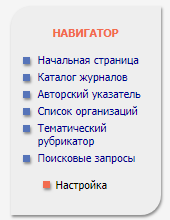
А затем кликнуть по числу цитирований в колонке «Цит.»

Оба варианта открывают один и тот же список.
Просмотр списка
В списке в сжатом виде отображаются описания материалов с цитатами – название цитируемой публикации, авторы, издание и т.д. Для каждого случая приводятся библиографические сведения о той работе, в которой появилась цитата (источник). Также может указываться контекст, в котором использовалась ссылка.
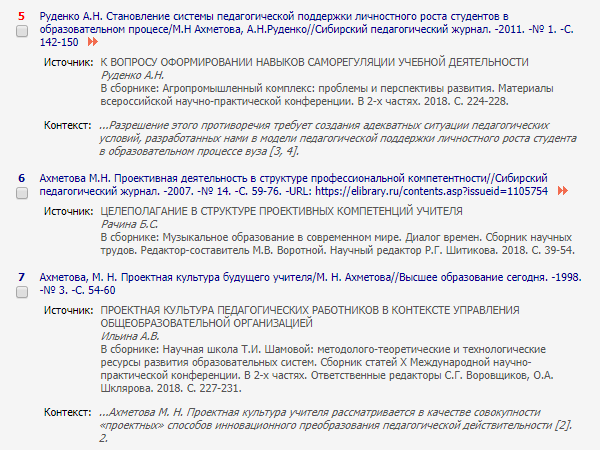
Если цитируемая работа ужа занесена в РИНЦ и для нее есть библиографическая информация, после ссылки будет красная стрелочка для просмотра описания. По нажатию на нее откроется страница просмотра сведений.
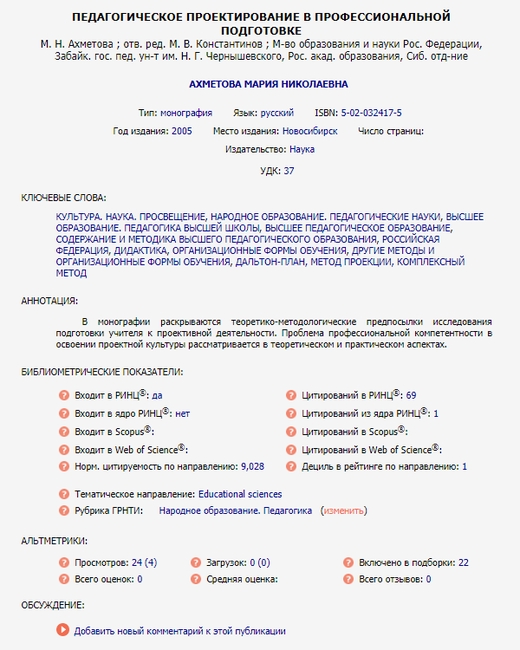
Аналогично можно посмотреть и данные о той публикации, в которой приведена ссылка на работу автора. Для этого нужно кликнуть непосредственно по описанию источника в списке публикаций.
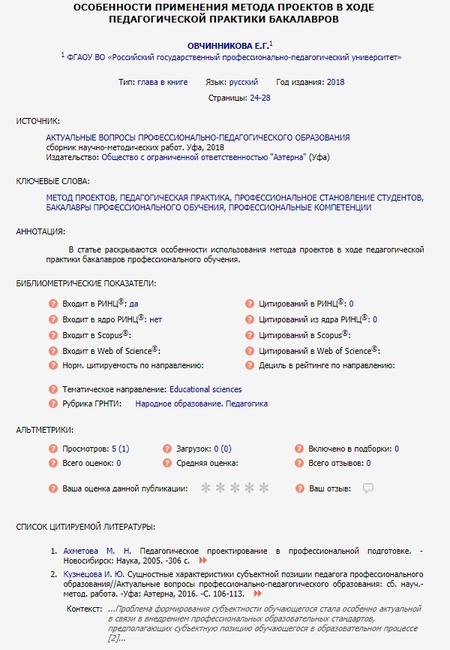
Фильтрация по наличию связи с автором
Сопоставление работ и выявление случаев цитирования выполняется автоматически. Однако, как и в случае определения автора, не всегда возможно достоверно определить связь между публикациями. Поэтому для удобства работы в системе предусмотрены различные режимы показа – например, можно вывести только привязанные ссылки или наоборот, показать только потенциальные случаи цитирования, которые пока не были подтверждены.
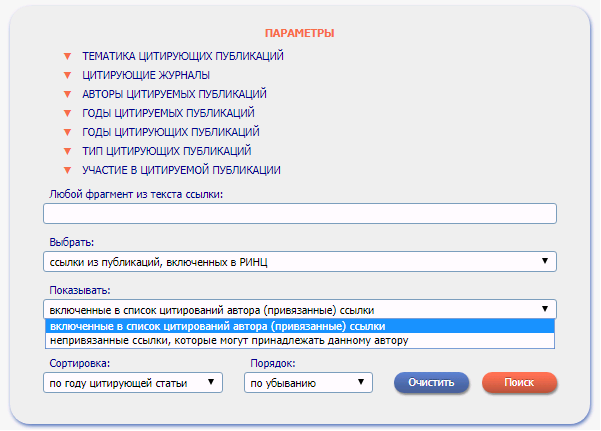
По умолчанию сервис отображает только те работы, которые уже входят в перечень материалов с цитирование трудов автора.

Для просмотра тех работы, которые система пометила как возможные случаи цитирования, необходимо перейти к режиму показа непривязанных ссылок.

При просмотре можно быстро определить, привязана ссылка к автору или нет: если связь не установлена, то номер в перечне будет указан красным.
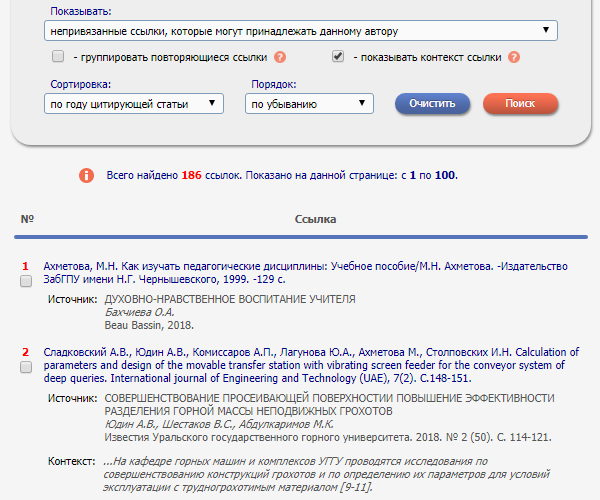
В некоторых случаях автоматически однозначно установить автора невозможно, например, когда в описании не было полных инициалов, а только буква от имени. Если несколько пользователей системы запросили включение такой публикации в список цитат, заявка будет рассматриваться службой поддержки в ручном режиме. В таком случае в перечне опций показа появится дополнительный пункт для отбора ссылок в состоянии ожидания.
Фильтрация по параметрам публикаций
Форма поиска позволяет сократить перечень найденных работ и быстрее находить нужные цитаты. Чем больше данных о требуемой публикации будет введено, тем короче будет список. При этом можно указывать различную информацию о труде автора.
В первую очередь, можно указать возможную тематику, выбрав один или несколько пунктов. Рядом с каждым из них указывается количество подходящих под фильтр вариантов. Тематики можно отсортировать как по количеству цитирований, так и по алфавиту.
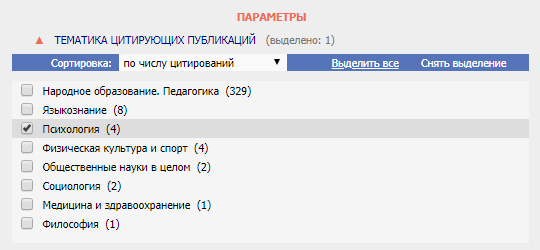
Можно указать издание, в котором вышла работа с цитатой.

Также можно отметить год, в котором вышла работа со ссылкой на труд автора.

Наконец, можно отметить желаемые типы публикации.
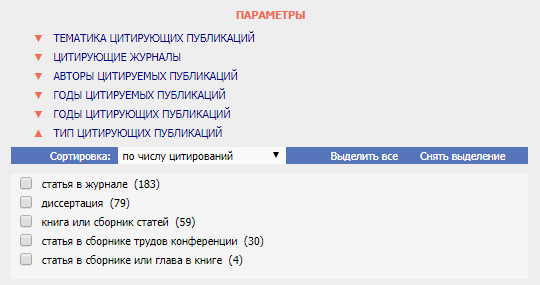
Другие параметры поиска относятся непосредственно к работе автора, на которую выполняется ссылка. Здесь можно отметить автора, причем поиск можно осуществлять также и по соавторам.
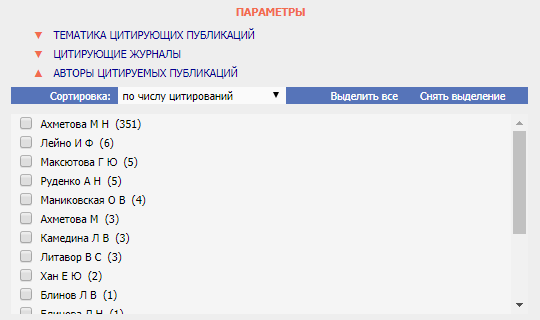
Допускается установка года выхода работы, на которую ссылается публикация.
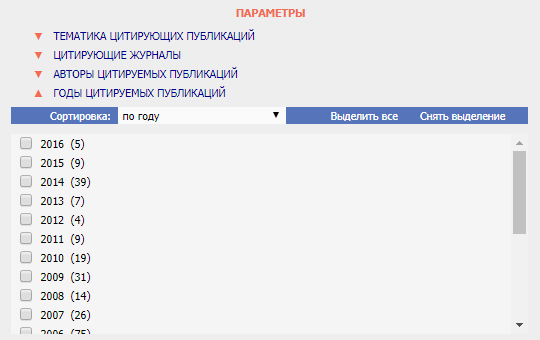
Наконец, можно указать, в какой роли пользователь системы принимал участие в цитируемой работе. Обычно это «Автор».
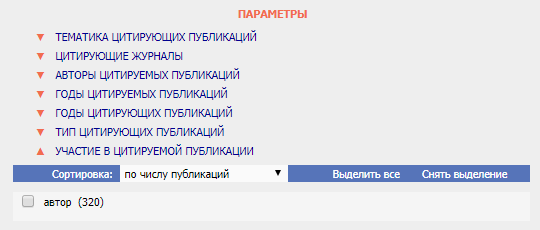
Если известен только фрагмент текста, можно выполнить поиск и по нему.

Отдельно можно настроить вхождение различных источников в список цитирований при помощи параметра группировки. Если соответствующая галочка на форме отключена, то в перечень войдут все обнаруженные публикации.
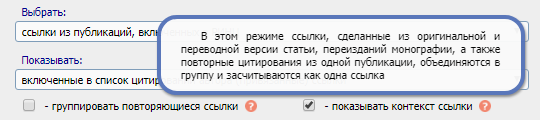
Если же поставить галочку, то система будет автоматически группировать работы, чтобы включить для каждого случая цитирования только одну позицию. В качестве одинаковых ссылок рассматриваются такие случаи:
- многократное цитирование конкретной работы автора в рамках одной публикации (например, если проставлены ссылки на различные разделы);
- использование ссылок на версии работы, опубликованной на нескольких языках (к примеру, на русскоязычный и англоязычный источник);
- цитаты в оригинальной работе и в ее переводной версии, при условии, что оба варианта цитирующей публикации имеются в базе РИНЦ.
Добавление и удаление ссылок в список
Редактирование списка цитат выполняется почти таким же способом, как и в случае внесения правок в перечень работ конкретного автора. Рекомендуется сначала проверить список связанных публикаций. Если в нем есть работы других авторов, которые система ошибочно включила в перечень (например, из-за совпадения ФИО), то их нужно выделить при помощи отметки под номером публикации. Затем справа, на панели инструментов, следует использовать подпункт с удалением выделенных ссылок.

После этого можно переходить к проверке тех цитат, для которых связь пока не прописана в системе. Для этого нужно переключить режим отображения и повторно произвести поиск. Если в перечне окажется работа автора, нужно поставить под ее номером отметку и на инструментальной панели выбрать подпункт для добавления в список цитирований (у него значок «+»).
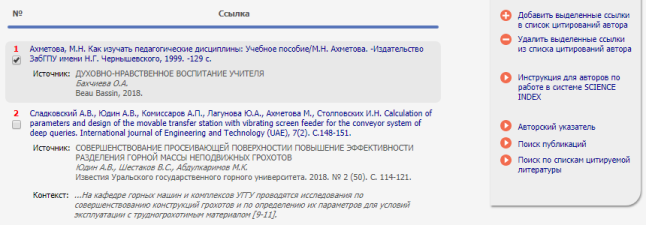
Аналогичным образом, если в перечень потенциальных случаев цитирования вошла заведомо чужая публикация, такую работу можно исключить из числа кандидатов. Для этого потребуется отметить ее и справа выбрать подпункт удаления (у него иконка «-»). Это значительно облегчит дальнейший поиск, поскольку не придется повторно просматривать одни и те же случаи цитат, не принадлежащих автору.
Что необходимо учитывать при исправлении списка цитирования
Внесение правок в список требует аккуратности. Так, при удалении необходимо тщательно отбирать публикации, поскольку их удаление из перечня установленных или потенциальных цитат автора приведет к исключению соответствующей связи из базы РИНЦ. Удаленные работы не будут учитываться при дальнейшей обработке цитат/публикаций.
В случае ошибочного удаления публикации, действительно написанной автором, вновь внести ее в список и привязать к автору можно единственным способом – обратиться в поддержку сервиса, описать ситуацию и попросить помощи.
Также необходимо помечать только свои или только чужие публикации, поскольку при использовании инструментальной панели действия добавления/удаления будут применяться ко всем отобранным пунктам.
Наконец, операции включения/исключения случаев цитирования выполняются для каждой страницы списка независимо. Благодаря этому автор всегда может проверить, к каким именно записям будет применяться соответствующее действие. Для навигации можно использовать соответствующий блок под перечнем работ.
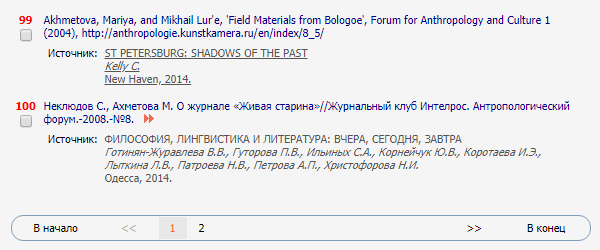
Отдельно стоит упомянуть спорные случаи. К ним относятся те ссылки, которые не могут быть включены в список непосредственно во время редактирования. Например, такая ситуация возникает при попытке добавить в перечень работу, которая уже числится за другим автором. Все ссылки с неоднозначным авторством рассматриваются службой поддержки. Просмотреть их до момента одобрения или отклонения заявки можно в соответствующем режиме поиска (показывать только ссылки, для которых ожидается решение).
Почему публикация автора может отсутствовать в списке
В некоторых случаях ссылка, даже указывающая на работу автора, может не попасть в список привязанных публикаций и, соответственно, не отобразиться в перечне цитат. Подобное может происходить в силу различных причин:
- в публикации была некорректно указана фамилия автора цитируемого труда (их нередко проверяют менее тщательно, чем основной текст работы, так что ошибки встречаются);
- для автора были не полностью или неверно указаны инициалы;
- автор не числится таковым в данных о публикации, например, в силу внутренних ограничений журнала на количество ученых в списке авторства или же потому, что журнал указывает только первого из них.
Отсутствующие цитаты необходимо найти вручную и добавить в список.
Как найти недостающие цитирования
Для поиска ссылок, которые система не смогла автоматически распознать и сопоставить с конкретным автором, используется отдельный инструмент. Открыть его можно из авторского профиля (пункт «Авторам» в меню сайта), если выбрать подпункт с поиском цитирований.

Откроется отдельная форма, в которой можно найти любую работу из имеющейся в РИНЦ базы ссылок.
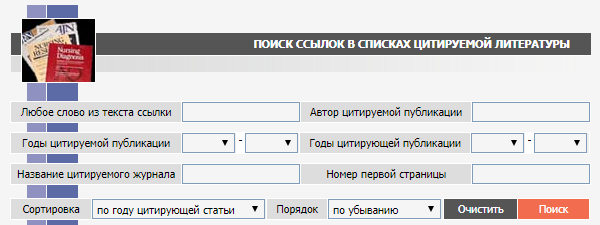
Форма позволяет выполнять поиск по различным параметрам. Если известен фрагмент текста, можно ввести его в поле для фильтрации по словам. Допускается указывать как одно, так и несколько слов. Аналогичным образом можно указать системе, для какого автора необходимо выполнить поиск – например, указав его фамилию. Это поле пригодится для поиска вхождений с опечатками, которые система не смогла автоматически привязать.
Также можно прописать временные рамки, причем как для публикации, которая цитируется, так и для работы, в которой имеется отсылка к труду автора. Чтобы дополнительно сузить поле поиска, можно прописать название журнала и даже указать страницу, начиная с которой необходимо просматривать его содержимое. Результаты показываются в том же формате, что и для списка цитирований: выводятся сведения о работе автора и информация о публикации с цитатой.
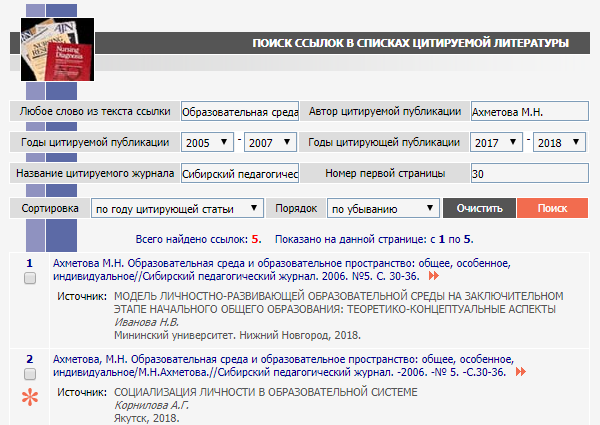
Инструмент поиска можно также применять для нахождения работ по соавторам. Как правило, журналы указывают данные первого автора из списка, а вот остальных могут и проигнорировать. Также можно указывать различные варианты написания фамилии для зарубежных публикаций.
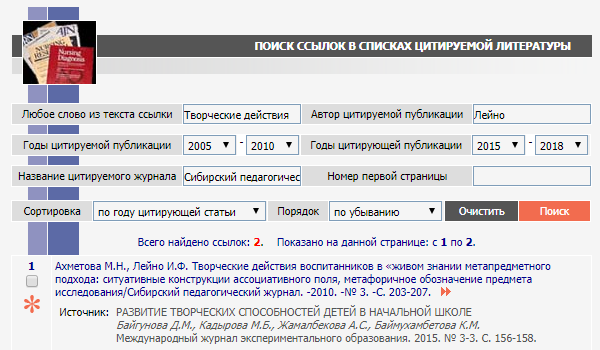
Если система не смогла установить авторов по публикации в автоматическом режиме, можно применить полнотекстовый поиск по ссылкам.
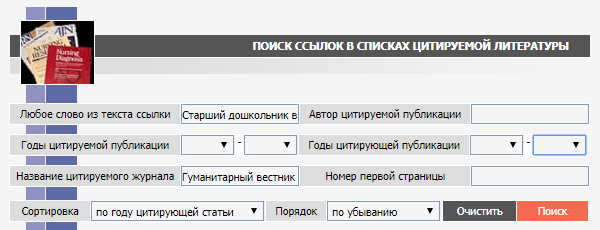
Для обнаруженных публикаций можно быстро установить, внесены ли они уже в список цитирования зарегистрированного автора (необходимо предварительно выполнить вход в систему). Если для работы установлена связь, то у соответствующего пункта будет под номером показан красный значок-звездочка.
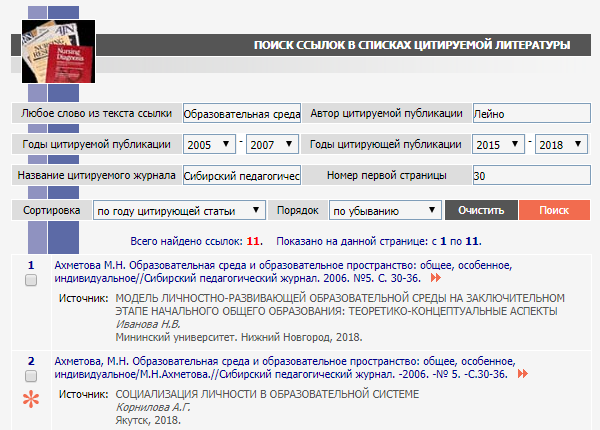
Чтобы привязать отсутствующие в списке цитирования работы к автору, необходимо отметить их в перечне результатов и использовать инструмент для добавления на правой панели.
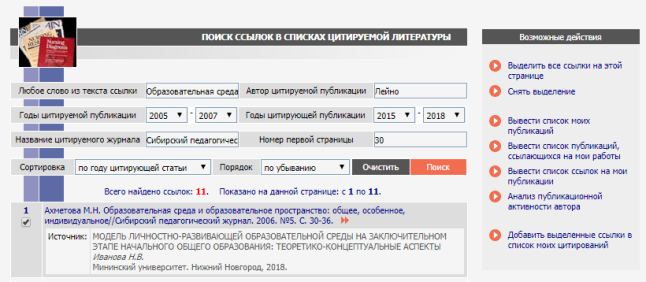
Сегодня мы расскажем вам о том, как наиболее эффективно воспользоваться возможностями научной электронной библиотеки eLIBRARY.RU, которая предоставляет полнотекстовый доступ к большому количеству российских научных журналов, в том числе входящих в Российский индекс научного цитирования (РИНЦ).
Зачем и как создавать личный профиль на eLIBRARY.RU?
Перед началом работы в научной электронной библиотеке eLIBRARY.RU рекомендуем вам завести свой личный профиль. Для этого перейдите в раздел «Регистрация» в поле «Вход», расположенном в левой части стартовой страницы. Если вы заходите на сайт электронной библиотеки с компьютера, подключённого к сети интернет на территории Академии, графа «Организация» будет автоматически заполнена. Вам остаётся только выбрать название подразделения в соответствующем поле и ввести название своей должности, например «студент». Все остальные поля регистрационной формы должны быть вам знакомы. Заполните их и нажмите клавишу «Сохранить». Теперь созданные вами логин и пароль будут использоваться для входа в профиль. Данные вашего профиля будут отображаться в специальном поле, расположенном в левом нижнем углу страницы. Помимо имени пользователя, в поле «Название организации» будет отображено название Академии. Нажав на него, вы попадёте в профиль организации, где, например, сможете посмотреть доступные нам журналы. Для этого выберите пункт «Вывести список журналов, доступных для организации» в поле «Возможные действия», расположенном справа сверху. Обратите внимание, что основная электронная подписка на русские журналы в РАНХиГС организована через портал EastView.
Почему так важно создать свой личный профиль на сайте eLIBRARY.RU? Во-первых только в этом случае вы сможете получить доступ к полным текстам научных публикаций из коллекции электронной библиотеки. Во-вторых, личный профиль позволит вам создавать персональные подборки из заинтересовавших вас публикаций и журналов. В-третьих, если вы завели свой персональный профиль на elibrary, система будет автоматически сохранять историю ваших поисковых запросов.
Если вы проводите собственные исследования и пишете научные статьи, то можете также завести себе профиль автора, поставив галочку в соответствующем поле регистрационной формы. В этом случае на подтверждение регистрации может потребоваться некоторое время. В профиле автора будут отображаться ваши публикации, а также информация о цитируемости ваших работ другими исследователями.
Как найти литературу на eLIBRARY.RU?
Единая строка поиска в eLIBRARY.RU расположена в левой верхней части стартовой страницы электронной библиотеки. Вы можете воспользоваться этой строкой для поиска по ключевым словам, однако скорее всего количество результатов будет слишком большим и найти интересующую вас публикацию будет непросто. Рекомендуем сразу воспользоваться расширенным поиском для того, чтобы точнее задать параметры интересующих вас документов. Ссылка на переход в расширенный поиск находится прямо под единой поисковой строкой.
Перейдя по ссылке, вы увидите поисковую форму для заполнения. Рассмотрим её основные элементы:
- Поле «Что искать?» — здесь вы можете сформулировать свой поисковый запрос в виде набора ключевых слов. Внесите в форму одно или несколько ключевых слов, относящихся к теме вашего исследования, соединив их при помощи операторов:
- “AND” («И»), если хотите, чтобы поисковая выдача включала все перечисленные вами ключевые слова;
- “OR” («ИЛИ»), если хотите, чтобы поисковая выдача включала хотя бы одно из перечисленных вами ключевых слов;
- “AND NOT” («И НЕ»), если хотите, чтобы некоторые слова были исключены из поисковой выдачи.
Вы также можете воспользоваться более сложным синтаксисом при формулировке запросов. Соответствующая справка расположена в правой колонке — позиция «Правила и примеры оформления поисковых запросов».
- Поле «Где искать?» — здесь указываете, в какой конкретно части документа вы ищете данное ключевое слово. Основными частями документа, по которым проводится поиск являются заглавие, аннотация и ключевые слова, они и будут выделены в поисковой форме по умолчанию. При желании можете отметить и другие позиции в данном поле. Не рекомендуем ограничивать поиск только по ключевым словам, так как их набор, как правило ограничен, и в этом случае необходимо чётко осознавать, что именно вы ищете. Скорее всего, нужные вам слова будут встречаться также в заглавиях, аннотациях и полном тексте, поэтому рекомендуем всегда выбирать несколько позиций. В данном поле также существует параметр «в списках цитируемой литературы», отметив который вы вероятно сможете найти гораздо большее число источников по вашей теме, даже если эти публикации не включены в eLIBRARY.RU;
- Поле «Тип публикации» — выберите те типы документов, которые соответствуют вашим потребностям;
- Поле «Авторы» — если вам известны фамилии авторов, занимающихся исследованиями в вашей области знания, укажите их в данном поле, воспользовавшись указателем авторов;
- Поле «Журналы» — если вас интересуют конкретные журналы, связанные с вашей темой, укажите их в данном поле;
- Поле «Год публикации» — если вас интересуют публикации за конкретный период времени, укажите его в данном поле;
- Поле «Сортировка» — выберите параметр, по которому будет отсортирована поисковая выдача. По умолчанию здесь стоит позиция «по релевантности». Данный термин означает уровень соответствия запросу, то есть насколько точно в заглавии, аннотации и других частях текста (см. поле «Где искать?») будут отражены заданные вами ключевые слова. Можно также выбрать сортировку по году издания, тогда публикации в поисковой выдаче будут располагаться от самых новых до самых старых. Это очень удобно в случае, если вас интересуют наиболее актуальные статьи по вашей теме. Сортировка по количеству цитирований позволит вам увидеть, какие публикации привлекли наибольшее внимание исследователей. Публикации, имеющие большее количество цитирований, скорее всего, написаны авторитетными учёными, а значит, их можно смело использовать в своём исследовании.
После того, как вы задали все необходимые параметры, нажмите клавишу «Поиск» и изучите поисковую выдачу. Если публикация в списке будет отмечена зелёным цветом, это означает, что вы можете ознакомиться с её полным текстом и загрузить себе на компьютер. Однако помните, что возможность просматривать полные тексты появится у вас лишь после того, как вы заведёте свой персональный профиль на сайте eLIBRARY.RU!
Как сохранять результаты поиска и поисковые запросы? Как делать подборки журналов?
При работе с результатами поиска вы можете сохранять заинтересовавшие вас публикации в свою персональную подборку в личном профиле. Для этого нужно просто выделить нужные публикации в результатах поиска и нажать клавишу «Добавить выделенные статьи в подборку» в верхней правой части экрана. Дайте название подборке во всплывающем окне и нажмите клавишу «Создать». Теперь ваша персональная подборка публикаций доступна через личный профиль читателя. Аналогичным образом можно создать ещё несколько тематических подборок. Добавлять и удалять публикации из подборок вы можете в любой момент.
Таким же образом вы можете создавать подборки журналов по теме вашего исследования. Перейдите в раздел «Вывести список журналов, доступных для организации» в профиле Академии и отметьте интересующие вас журналы. При необходимости воспользуйтесь поисковой строкой для навигации по списку журналов. Нажмите клавишу «Добавить выделенные журналы в подборку» и дайте название новой подборке. После нажатия клавиши «Создать» новая подборка будет также сохранена в личном профиле читателя.
Как вы уже знаете, система автоматически сохраняет историю ваших поисковых запросов. Эта история отображается в правой нижней части страницы при повторном переходе в режим расширенного поиска. При необходимости вы в любой момент сможете повторно обратиться к результатам одного из предыдущих запросов. Также вы можете сохранить поисковой запрос, чтобы потом к нему вернуться и не вбивать все детали поиска снова. Для этого в верхнем правом углу найдите кнопку «Сохранить текущий запрос как». Система предложит вам назвать свой запрос. Потом к сохраненным запросам можно будет вернуться через кнопку «Открыть сохраненный запрос». Она находится в самом вверху правой колонки.
Павел Прихожев,
сотрудник отдела поддержки исследований
Научной библиотеки РАНХиГС, г. Москва
positron and annihilation
positron & annihilation
positron и annihilation
annihilation | аннигиляция
annihilation или аннигиляция
or (citation index)
керамика”
amidase &! penicillin
amidase и не penicillin
Иран ~ США
Иран рядом США
 Если установлена опция “Искать с учетом морфологии”, то поиск будет проводиться с учетом словоформ русского и английского языков:
Если установлена опция “Искать с учетом морфологии”, то поиск будет проводиться с учетом словоформ русского и английского языков: Если установлена опция “Искать похожий текст”, то будет осуществляться поиск документов, близких по содержанию фразе, указанной в запросе. Чем больше в документе содержится слов из текста поискового выражения, тем выше будет этот документ в результатах поиска (при сортировке по релевантности)
Если установлена опция “Искать похожий текст”, то будет осуществляться поиск документов, близких по содержанию фразе, указанной в запросе. Чем больше в документе содержится слов из текста поискового выражения, тем выше будет этот документ в результатах поиска (при сортировке по релевантности)